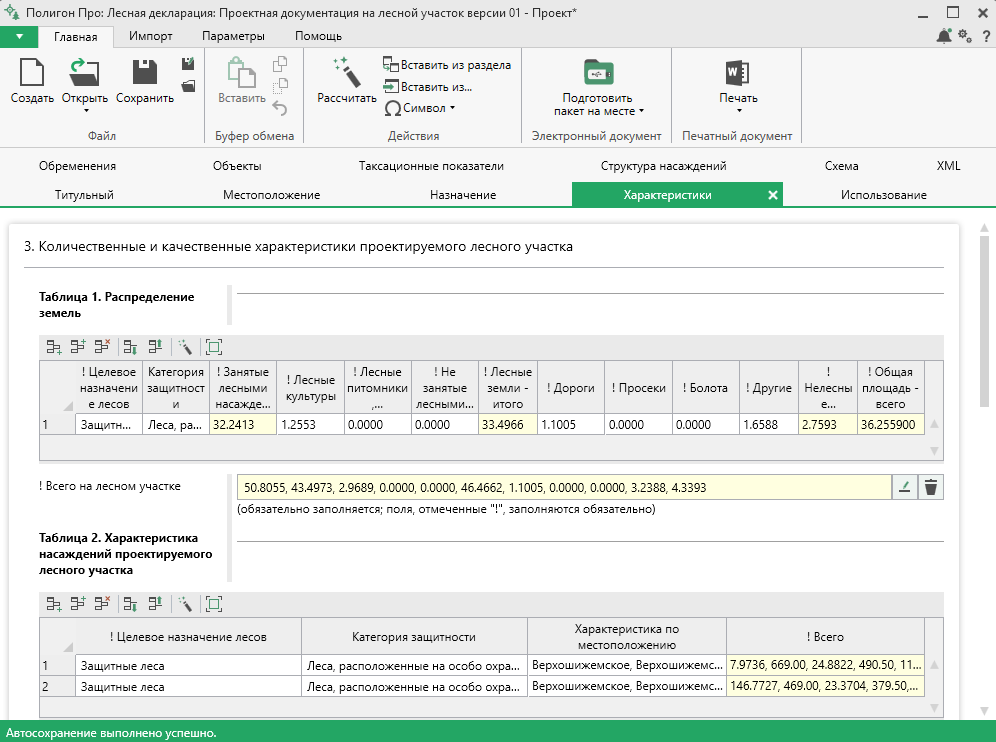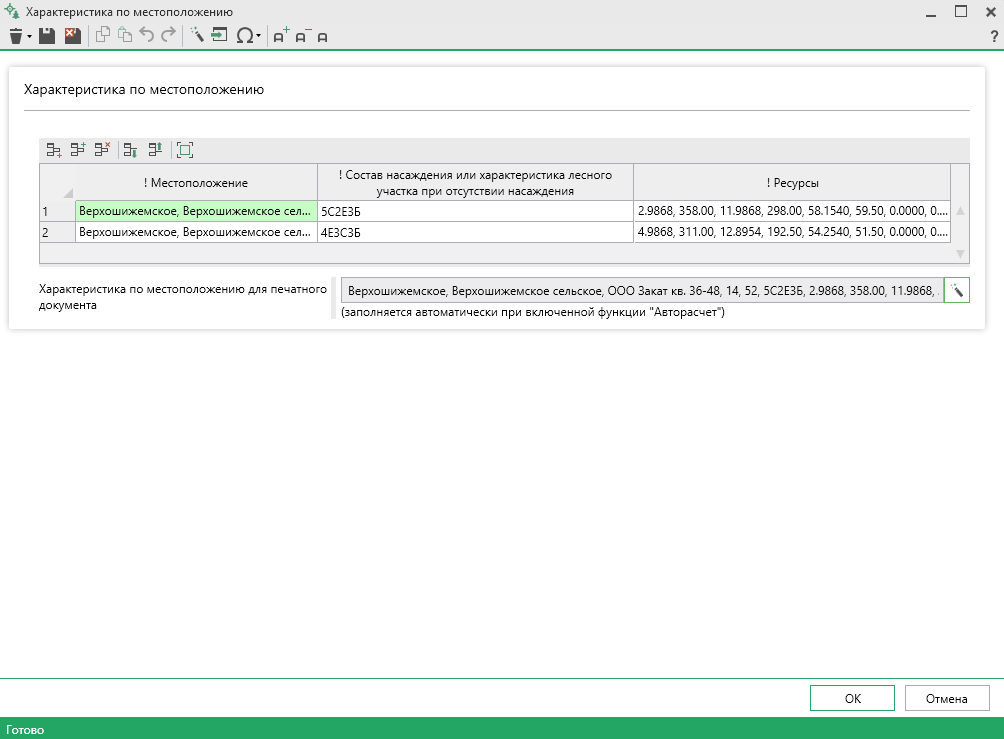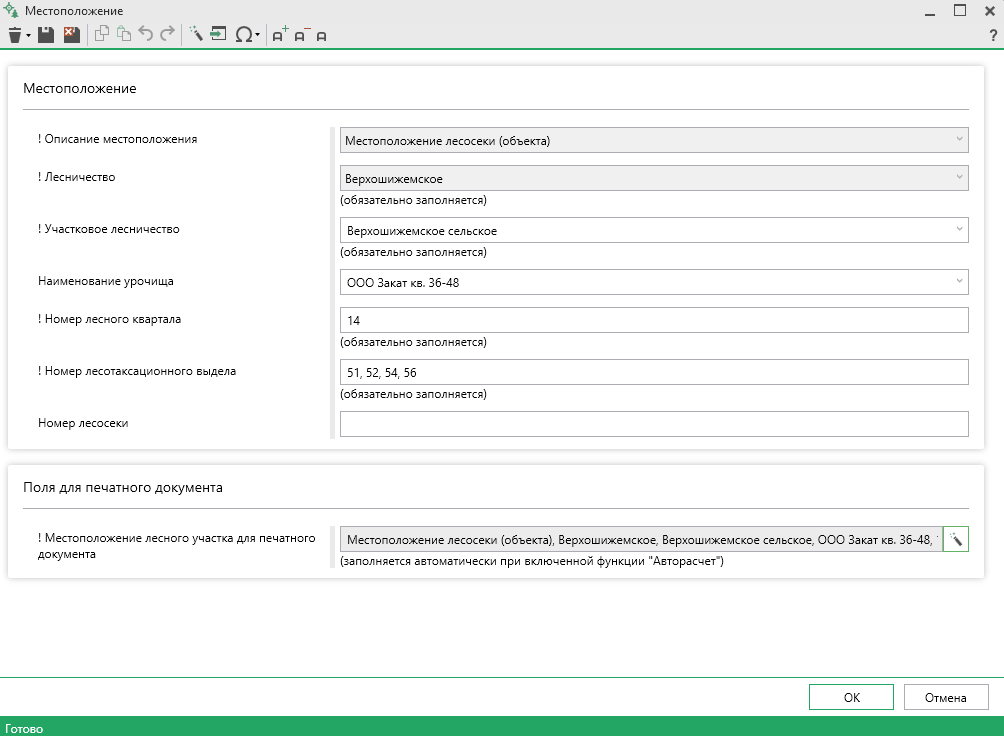Раздел "Характеристики"
В раздел "Характеристики" вносятся количественные и качественные характеристики проектируемого лесного участка.
Заполните таблицу "Таблица 1. Распределение земель", укажите:
- целевое назначение лесов (из выпадающего списка);
- категорию защитности (из выпадающего списка);
- площадь, занятую лесными насаждениями;
- площадь, занятую лесными культурами;
- площадь, занимаемую лесными питомниками, плантациями;
- площадь, не занятую лесными насаждениями;
- итоговую площадь лесных земель;
- площади дорог, просек, болот и др;
- итоговую площадь нелесных земель;
- общую площадь.
Примечание
Итоговые и общие площади можно рассчитать автоматически.
Чтобы автоматически заполнить поле, поставьте в него курсор и нажмите кнопку  .
.
В поле "! Всего на лесном участке" автоматически рассчитайте итоговую сумму характеристик лесного участка по всем строкам таблицы. Поставьте курсор в поле и нажмите кнопку  .
.
Заполните таблицу "Таблица 2. Характеристика насаждений проектируемого лесного участка":
В соответствующих полях укажите характеристики насаждений проектируемого лесного участка:
- целевое назначение лесов (из выпадающего списка);
- категорию защитности (из выпадающего списка);
-
характеристику по местоположению;
Как заполнить характеристику по местоположению?
В окне "Характеристика по местоположению" указываются сведения о характеристиках лесных насаждений по местоположению.
В таблице "Характеристика по местоположению" укажите информацию:
-
о местоположении лесного участка;
Как заполнить сведения о местоположении лесного участка?
В окне "Местоположение" указываются сведения о местоположении проектируемого лесного участка.
Выберите способ описания местоположения из выпадающего списка.
Если выбрано значение "Местоположение лесосеки (объекта)", укажите:
- лесничество и участковое лесничество из выпадающих списков в соответствующих полях.
- наименование урочища при наличии в лесохозяйственном регламенте лесничества, материалах лесоустройства.
- в полях "! Номер лесного квартала", "! Номер лесотаксационного выдела" и "Номер лесосеки" номера лесного участка, лесотаксационного выдела и лесосеки соответственно.
Если выбрано значение **"Кадастровый номер для лесных насаждений, расположенных на землях лесохозяйственного назначения", укажите кадастровый номер земельного участка в соответствующем поле.
Чтобы сохранить сведения, нажмите
 или
или  . Окно будет закрыто, Вы будете перенаправлены в окно "Характеристика по местоположению".
. Окно будет закрыто, Вы будете перенаправлены в окно "Характеристика по местоположению". -
состав насаждения или характеристику лесного участка при отсутствии насаждения;
-
ресурсы.
Как заполнить сведения о лесных ресурсах?
В окне "Ресурсы" указываются сведения о лесных ресурсах.
Укажите площади, занимаемые молодняками, средневозрастными, приспевающими, спелыми и перестойными насаждениями в соответствующих полях. Также при наличии запаса древесины заполните поля "Запас древесины при наличии, куб.м".
Чтобы сохранить сведения, нажмите
 или
или  . Окно будет закрыто, Вы будете перенаправлены в окно "Характеристика по местоположению".
. Окно будет закрыто, Вы будете перенаправлены в окно "Характеристика по местоположению".
Чтобы сохранить сведения, нажмите
 или
или  . Окно будет закрыто, Вы будете перенаправлены в основное окно модуля.
. Окно будет закрыто, Вы будете перенаправлены в основное окно модуля. -
-
итоговое количество ресурсов для целевого назначения.
Примечание
Поле можно рассчитать автоматически. Поставьте курсор в поле "! Всего" и нажмите кнопку
 .
.
В поле "! Всего на лесном участке" автоматически рассчитайте итоговую сумму количества ресурсов для целевого назначения по всем строкам таблицы. Поставьте курсор в поле и нажмите кнопку  .
.
Заполните таблицу "Таблица 3. Средние таксационные показатели насаждений проектируемого лесного участка", укажите:
- целевое назначение лесов (из выпадающего списка);
-
характеристику по хозяйству;
Как заполнить сведения о характеристике лесных насаждений по хозяйству?
В окне "Характеристика по хозяйству" указываются сведения о характеристике лесных насаждений по хозяйству.
В таблице "Характеристика по хозяйству" укажите:
- хозяйство (хвойное, твердолиственное, мягколиственное);
- преобладающую породу (из выпадающего списка);
- состав насаждения;
- возраст насаждения;
- бонитет (выберите из выпадающего списка или укажите вручную);
- полноту насаждения (выберите из выпадающего списка или укажите вручную);
- средний запас средневозрастных, приспевающих, спелых и перестойных насаждений.
Чтобы сохранить сведения, нажмите
 или
или  . Окно будет закрыто, Вы будете перенаправлены в основное окно модуля.
. Окно будет закрыто, Вы будете перенаправлены в основное окно модуля. -
состав насаждения;
- возраст насаждения.
Внимание!
Согласно требованиям Рослесхоза, таблица не может содержать более 3 строк.
В поле "! Всего на лесном участке" автоматически рассчитайте итоговую сумму средних таксационных показателей насаждений по всем строкам таблицы. Поставьте курсор в поле и нажмите кнопку  .
.
Заполните таблицу "Таблица 4. Виды и объемы использования лесов на проектируемом лесном участке", укажите:
- цель предоставления лесного участка;
- вид использования лесов (из выпадающего списка);
-
характеристику по хозяйству и целевому назначению лесов;
Как заполнить сведения о характеристике по хозяйству и целевому назначению лесов?
В окне "Характеристика по хозяйству" указываются сведения о характеристике лесных насаждений по хозяйству и целевому назначению лесов.
В таблице "Характеристика по хозяйству" укажите:
- целевое назначение лесов (из выпадающего списка);
- хозяйство (хвойное, твердолиственное, мягколиственное);
- площадь объемов использования лесов в гектарах;
- единицу измерения объема использования лесов;
- объемы использования лесов (изъятия лесных ресурсов).
Чтобы сохранить сведения, нажмите
 или
или  . Окно будет закрыто, Вы будете перенаправлены в основное окно модуля.
. Окно будет закрыто, Вы будете перенаправлены в основное окно модуля. -
площадь объемов использования лесов в гектарах;
Примечание
Поле можно рассчитать автоматически. Поставьте курсор в поле "! Площадь, га" и нажмите кнопку
 .
. -
единицу измерения объема использования лесов;
-
объемы использования лесов (изъятия лесных ресурсов).
Примечание
Поле можно рассчитать автоматически. Поставьте курсор в поле "! Объемы использования лесов (изъятия лесных ресурсов)" и нажмите кнопку
 .
.
В поле "! Всего на лесном участке" автоматически рассчитайте итоговую сумму площадей и объемов использования лесов (изъятия лесных ресурсов) по всем строкам таблицы. Поставьте курсор в поле и нажмите кнопку  .
.